相信很多朋友都遇到过以下问题,就是几何画板里过圆外一点画圆的切线的操作方法。针对这个问题,今天手机之家小编就搜集了网上的相关信息,给大家做个几何画板里过圆外一点画圆的切线的操作方法的解答。希望看完这个教程之后能够解决大家几何画板里过圆外一点画圆的切线的操作方法的相关问题。
最近一些用户们在使用几何画板的时候,不熟悉其中几何画板里过圆外一点画圆的切线的操作?今日在这里就为你们带来了几何画板里过圆外一点画圆的切线的操作方法介绍。
几何画板里过圆外一点画圆的切线的操作方法

1.新建一个几何画板文件,使用圆工具在工作区中画一个圆、在圆外画一个点B,改圆心的标签为O;
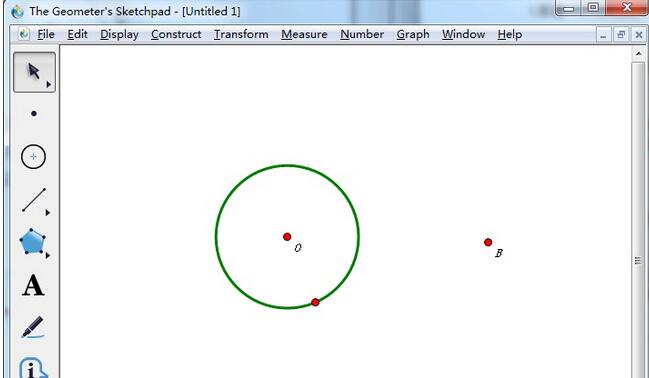
2.使用线段工具连结线段OB,选择线段OB,按快捷键“Ctrl+M”构造出OB 的中点C;
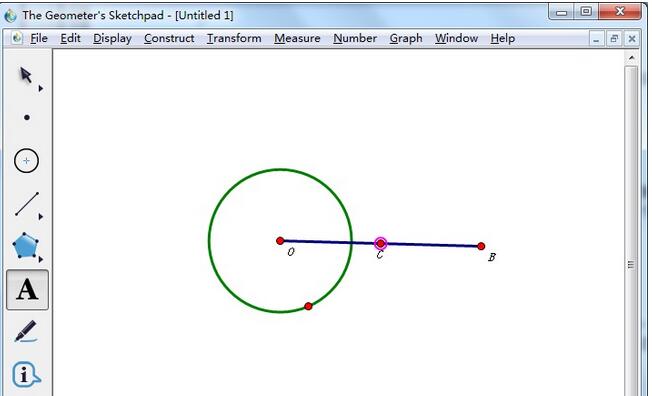
3.用“选择”工具先选取点C,后选取点B,并确保只有这两个对象被选中,执行命令“构造”——“以圆心和圆周上的点绘圆”,可以画出以点C 为圆心,经过点B
和O 的一个圆;
4.用“选择”工具单击两圆相交处,构造出交点D、E,如图所示;
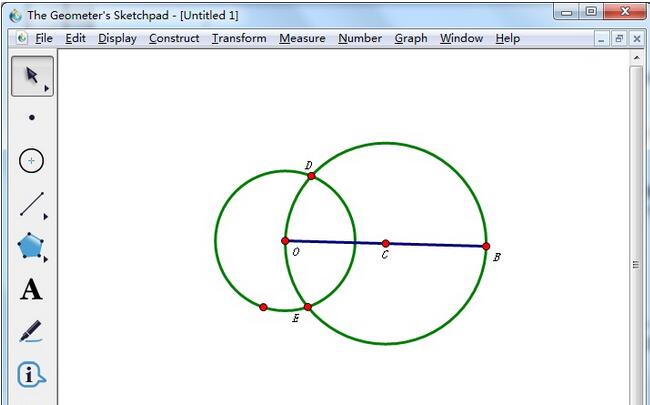
5.选取点C 和圆C,(小心不要选到O、E、B、D
这四个点)按快捷键“Ctrl+H”把它们隐藏,这些只是作图过程中的辅助对象,在完成使命后应该隐藏(不是删除),这样 画辅助圆的目的是确保△ODB、△OEB
是直角三角形;
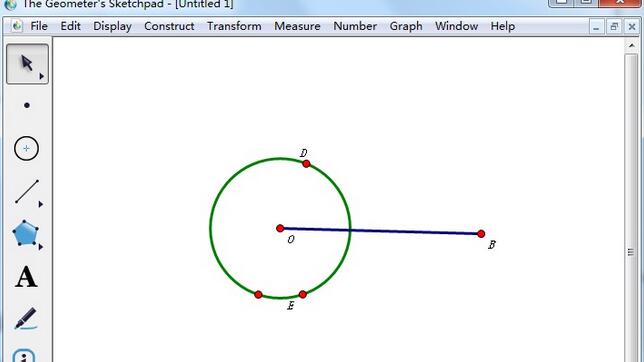
6.连结线段OD、OE、BD、BE,度量∠ODB、∠OEB的度数,最后如下图所示。
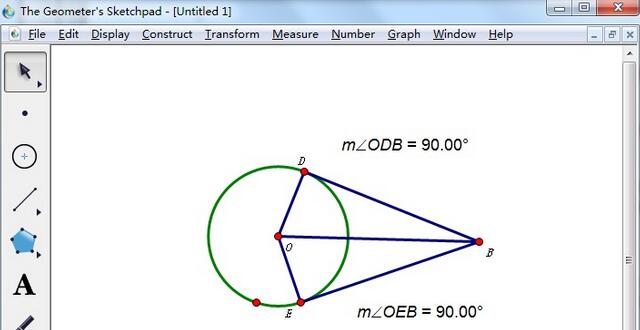
快来学习学习在几何画板里过圆外一点画圆的切线的操作教程吧,一定会帮到大家的。